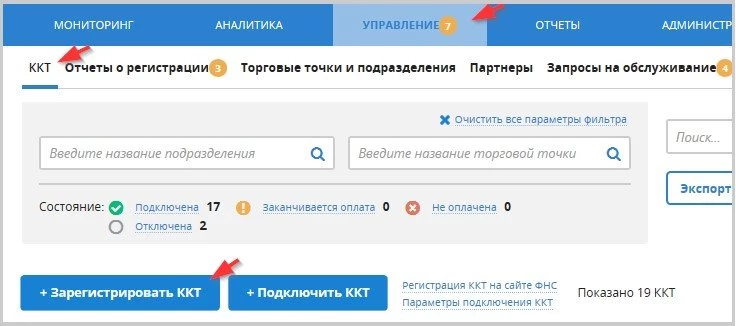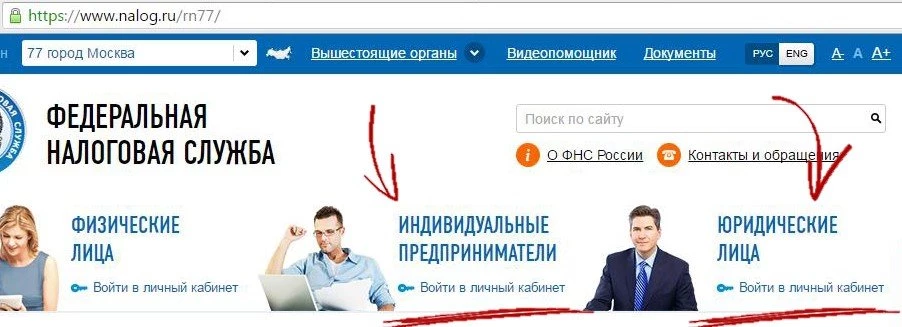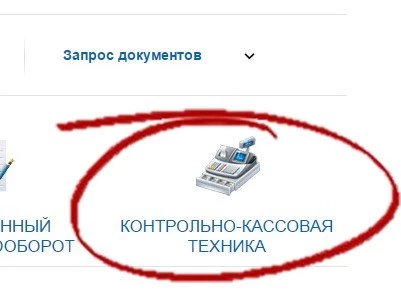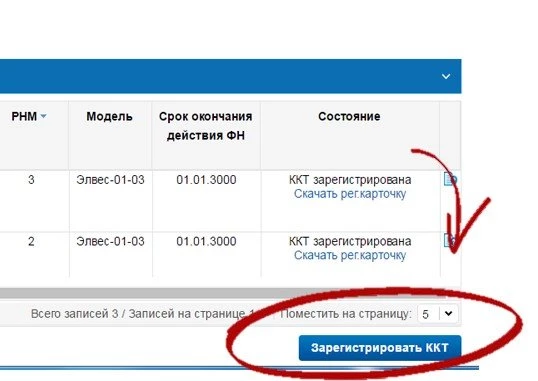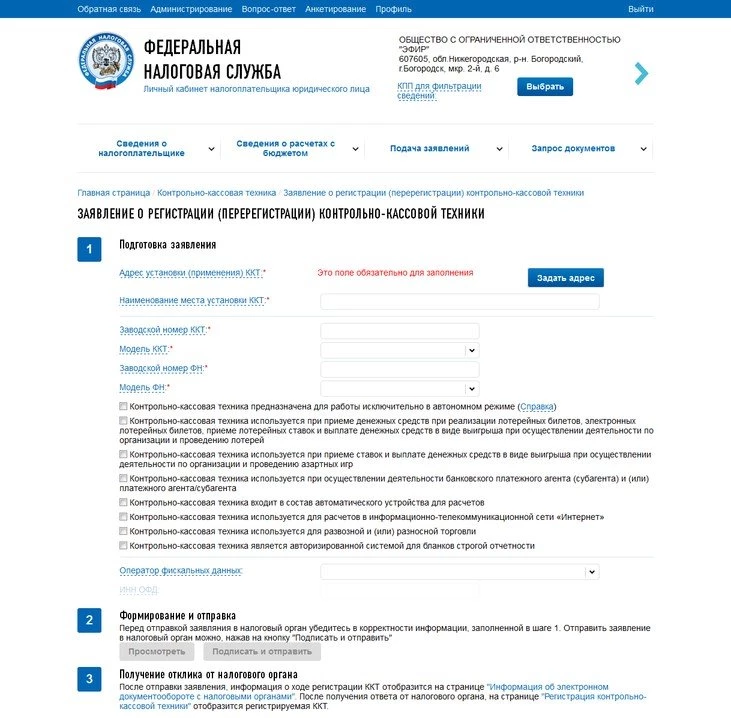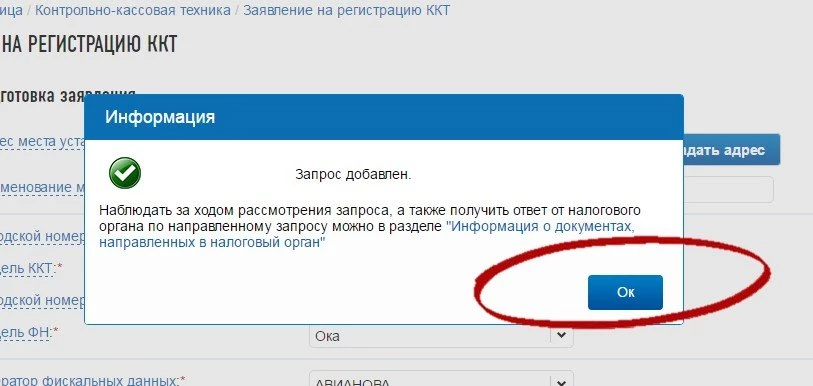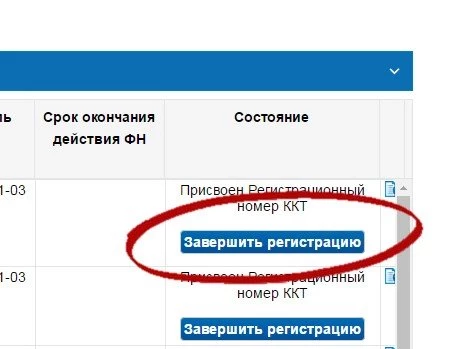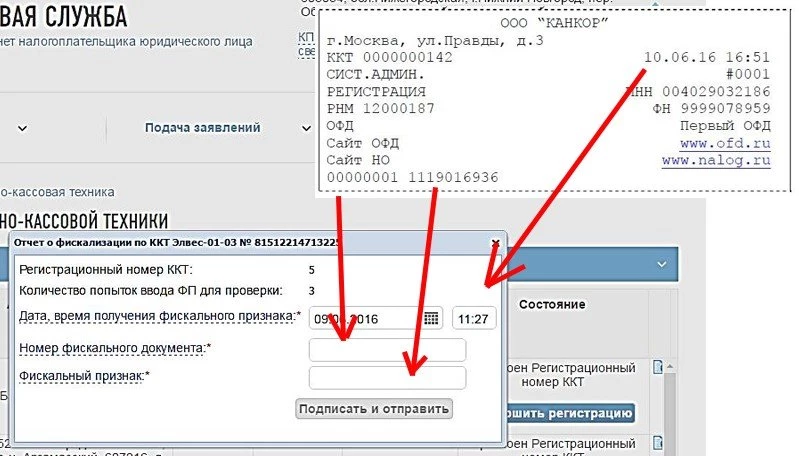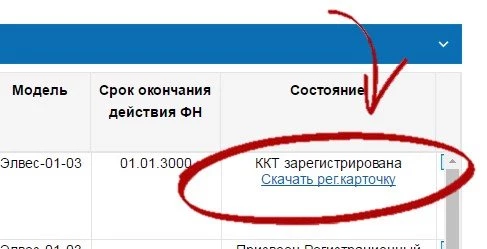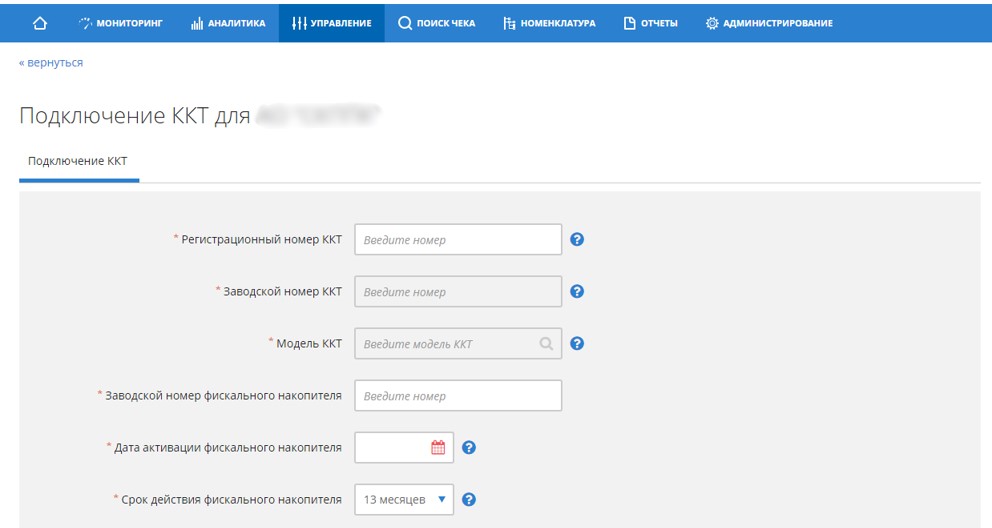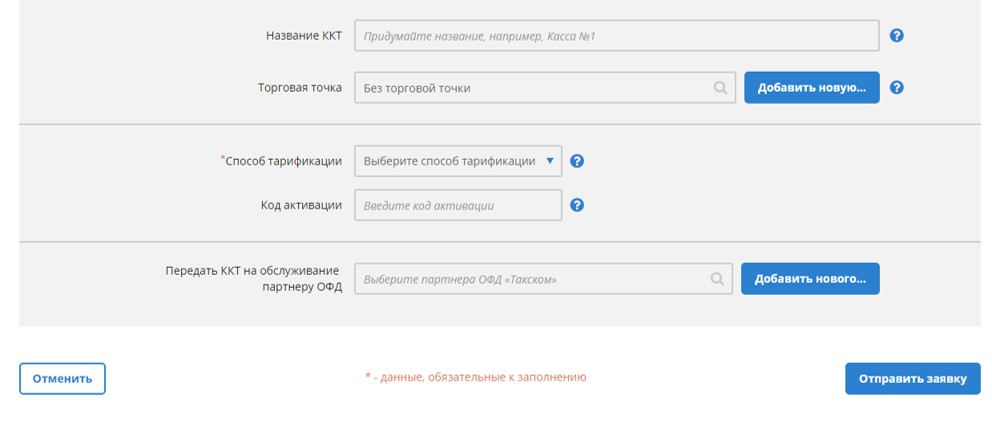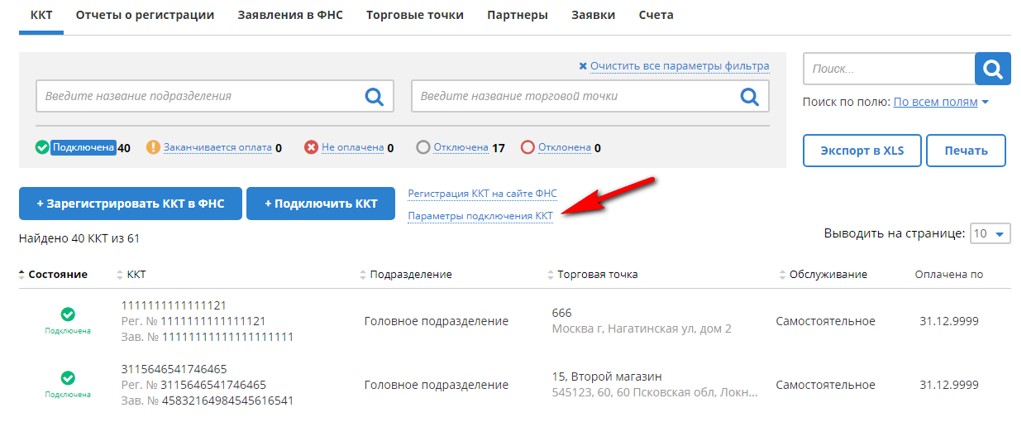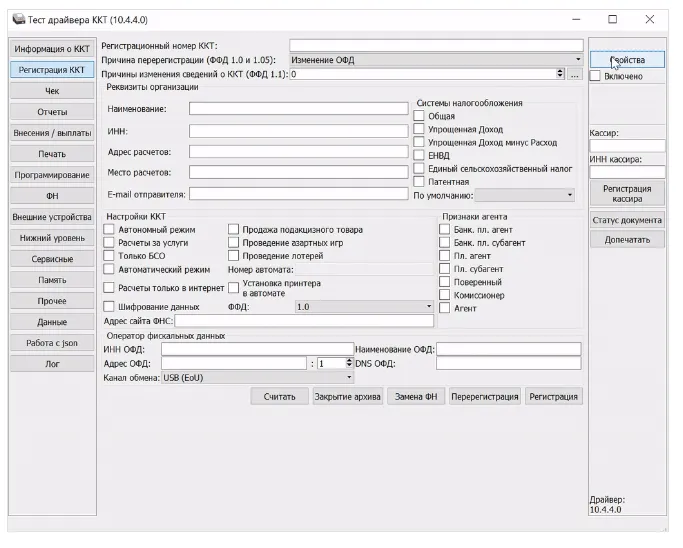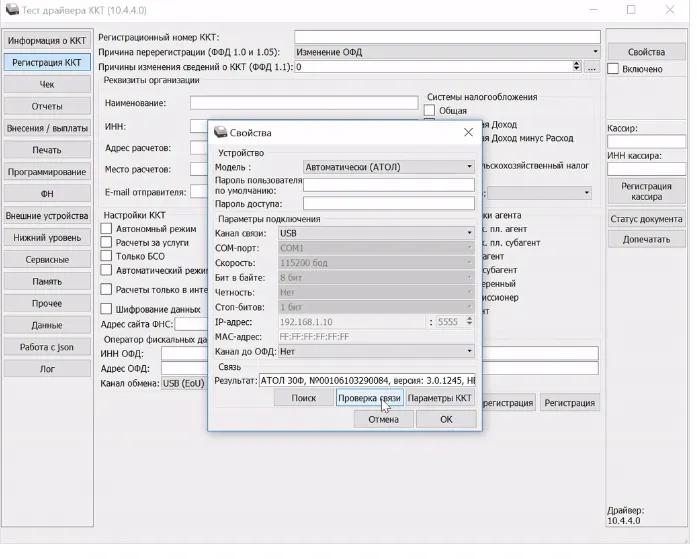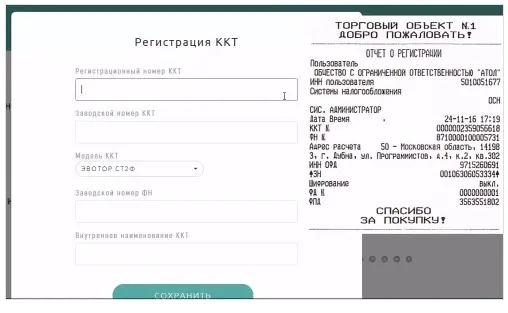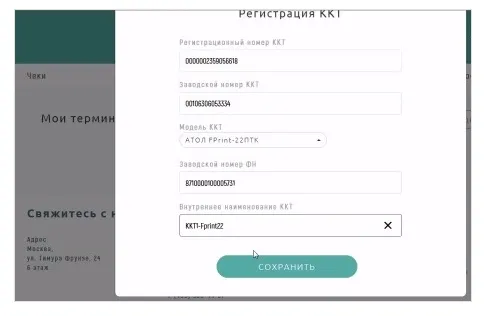Перед регистрацией ККТ в «Личном кабинете налогоплательщика» заключите договор с ОФД «Такском», для этого подключитесь к сервису «Такском-Касса».
Если вы планируете передать вашу ККТ на обслуживание партнеру, любые вопросы о подключении к «Такском-Кассе» и регистрации ККТ в ФНС вы можете адресовать ему.
Контакты партнеров ОФД (ЦТО) мы разместили в разделе «Контакты». Они есть во всех регионах.
Внимание! Потребуется сертификат, чтобы подписать заявление на регистрацию ККТ в ФНС. Мы рекомендуем использовать «Ключ для кассы», его вы можете приобрести на нашем сайте.
Зарегистрируйте ККТ удобным для вас способом:
- Обратитесь в ИФНС лично и подайте заявление в бумажном виде.
- Подайте заявление с помощью «Личного кабинета налогоплательщика» на сайте ФНС. Информацию об этом вы можете получить в технической поддержке «Личного кабинета налогоплательщика» (ссылка «Техническая поддержка» расположена внизу страницы для входа):
- Для юр. лиц: http://lkul.nalog.ru/;
- Для ИП: https://lkip.nalog.ru/.
- Зарегистрируйте ККТ через «Такском-Кассу», воспользовавшись инструкцией ниже.
Регистрация ККТ в ФНС через «Такском-Кассу»
Шаг 1. Авторизуйтесь в «Такском-Кассе» с помощью сертификата, который привязан к карточке сотрудника.
Шаг 2. Заполните заявление на регистрацию ККТ в ФНС:
- На вкладке «Управление» нажмите «Зарегистрировать ККТ в ФНС»;
- В открывшейся форме заполните поля со знаком «*» и нажмите «Продолжить»;
Важно! При заполнении формы укажите название ККТ, под которым касса будет отображаться в сервисе. Для ФНС эти данные не имеют значения.
Шаг 3. Отправьте заявление в ФНС:
- В открывшейся заявке проверьте, все ли данные указаны верно. Если:
- Да, нажмите «Подписать», выберите сотрудника для подписания заявления и нажмите «Отправить заявку»;
- Нет, нажмите «Изменить» и исправьте данные. Потом нажмите «Подписать», выберите сотрудника для подписания заявления и нажмите «Отправить заявку».
Примечание. Кнопка «Отправить заявку» может быть серой и неактивной, если:
- сертификат, который вы используете для регистрации ККТ в ФНС, отсутствует на компьютере или у него истёк срок действия;
- не работает «Крипто-Про».
Важно! Если у вас много касс, вы можете заполнить заявки на регистрацию ККТ с помощью файла Excel. Для этого:
Шаг 4. Дождитесь обработки заявки (в течение одного рабочего дня) и завершите процесс регистрации ККТ в ФНС.
Важно! Для приема и отправки документов нужно авторизоваться в сервисе с помощью сертификата, который вы использовали для отправки заявления в ФНС.
Отправленная заявка будет отображаться на странице конкретной ККТ в разделе «Заявления в ФНС» на вкладке «Управление». Если у заявки появился статус 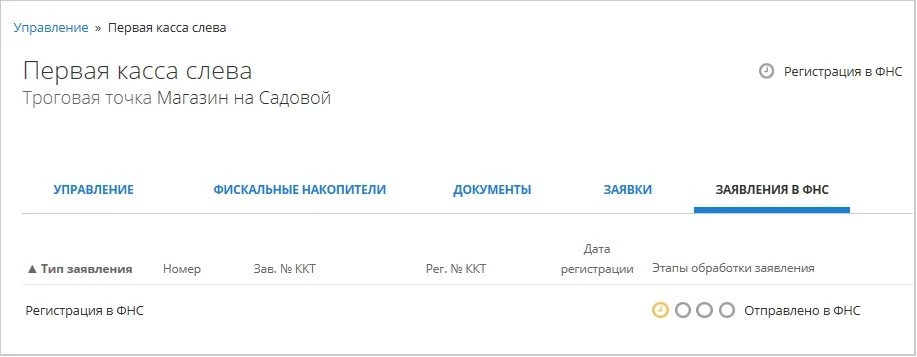
- «Отказано в регистрации», чтобы посмотреть причины отказа, откройте заявление и нажмите «Подробнее» напротив уведомления об отказе и прочтите содержание.
Если вам нужны подробности, рекомендуем обращаться в ФНС. Чтобы повторно отправить заявление, нажмите «Отправить заявление повторно» под статусом заявления. - «Присвоен рег. № ККТ», нажмите «Сформировать отчёт о регистрации»:
- В открывшемся окне «Отчёта о регистрации ККТ» следуйте инструкциям и заполните поля:
- После заполнения полей нажмите «Подписать». Отчёт будет отправлен в ФНС и в течение 10 рабочих дней после того, как вы отправили заявление на регистрацию ККТ, у заявки появится статус «ККТ зарегистрирована».
Важно! Отчёт о регистрации нужно отправить в ФНС до окончания следующего рабочего дня после получения рег. номера ККТ.
- «ККТ зарегистрирована», нажмите «Подтвердить получение уведомления о регистрации». На этом процедура завершена.
Регистрация ККТ в ФНС через сервис «Личный кабинет налогоплательщика»:
- На сайте ФНС зайдите в ЛК.
- Выберите раздел «Контрольно – кассовая техника».
- Нажмите кнопку «Зарегистрировать ККТ».
- Введите все необходимые реквизиты и нажмите кнопку «Подписать и отправить».
В строке «Оператор фискальных данных» выберите «Такском». Значение в строку «ИНН» подставится автоматически. - Дождитесь ответа от ФНС в ЛК с присвоенным регистрационным номером ККТ.
- Введите в ФН реквизиты организации (в том числе присвоенный ККТ регистрационный номер).
- Убедитесь, что в кассе указаны корректные параметры подключения к ОФД:
- Хост: f1.taxcom.ru или IP: 193.0.214.11,
- Порт: 7777,
- Порт для передачи кодов маркировки (ФФД 1.2): 8777,
- DNS: укажите «0.0.0.0» или ваши DNS адреса.
Процедура настройки ККТ описана в инструкции к вашему оборудованию.
- Проведите фискализацию кассы. ККТ сформирует «Отчет о регистрации» и передаст его через ОФД в ФНС. После получения «Отчета о регистрации», распечатанного на ККТ, в ЛК нажмите кнопку «Завершить регистрацию».
- В открывшемся окне введите номер фискального документа, фискальный признак и дату/время фискализации. Для завершения регистрации нажмите кнопку «Подписать и отправить».
По завершении регистрации появится отметка о том, что ККТ зарегистрирована, а также возможность загрузить и распечатать ее регистрационную карточку.
- После получения регистрационного номера ККТ подключите ее к сервису «Такском-Касса».
Регистрацию онлайн-кассы можно провести, посетив любое территориальное отделение ФНС – не обязательно то, где вы состоите на учете как ИП или юрлицо, либо обратиться в ЦТО «Такском-Касса», который зарегистрирует вашу кассу в налоговой инспекции.
Но можно выполнить все действия онлайн – в личном кабинете на сайте налоговой. Объясняем, как зарегистрировать ККТ на портале nalog.gov.ru.
Подготовка
Перед тем, как заняться регистрацией онлайн-кассы, вам следует:
- Подписать договор с выбранным оператором фискальных данных (ОФД);
- Получить квалифицированную электронную подпись (КЭП). Подойдет КЭП с сертификатом, выданным ФНС на первое лицо компании (или ИП), либо КЭП физического лица, на имя которого выдана машиночитаемая доверенность (МЧД) с правом проводить регистрационные действия от имени юрлица (требование вступает в силу с 01.09.2023);
- Проверить, что онлайн-касса находится в исправном состоянии, снабжена марками-пломбами, на нее нанесены заводской номер и знаки установленного образца, имеется техпаспорт;
- Приобрести фискальный накопитель (ФН) и установить его внутрь кассы. Срок действия ФН может быть установлен 13, 15 или 36 месяцев. По прошествии этого времени накопитель нужно заменить на новый и провести перерегистрацию кассы;
- Удостовериться, что онлайн-касса и ФН включены в перечни допустимых для работы. Например, если вы приобрели ККТ год назад, то эта модель может быть уже исключена из списка – зарегистрировать ее сейчас не удастся;
- Зайти на сайт Федеральной информационной адресной системы (ФИАС) и проверить, есть ли в справочнике адрес места ведения коммерческой деятельности. Если такого адреса (или улицы) там нет, то пройти процедуру онлайн-регистрации не получится – сначала нужно добавить данные в справочник.
Порядок действий при регистрации кассы
Процедура регистрации кассового аппарата на сайте налоговой состоит из таких этапов:
- Зайдя в личный кабинет на сайте ФНС, вам нужно составить заявление на регистрацию кассы, скрепить его КЭП и отправить.
- После получения обращения ФНС сверяет сведения, указанные в заявке, с данными государственных реестров. Если проверка информации прошла удачно, то кассе будет присвоен регистрационный номер.
- Далее выполняется фискализация ККТ. Для этого онлайн-кассу необходимо подключить к интернету, установить программное обеспечение и ввести необходимые данные. После окончания процедуры касса формирует и распечатывает чек, в котором будут приведены параметры фискализации – фискальный признак (ФП или ФПД), состоящий из 10 цифр.
- Затем параметры фискализации нужно отправить на сайт налоговой инспекции. ФНС проведет проверку ФП, чтобы определить правильность работы ФН.
- На завершающем этапе в личном кабинете отобразится карточка регистрации ККТ. Она формируется с помощью электронной цифровой подписи ФНС.
Рассмотрим процедуру регистрации контрольно-кассового аппарата пошагово.
Для вашего удобства и экономии времени зарегистрируем вашу кассу в ФНС удалённо или с выездом специалиста
Шаг 1. Отправка заявления на регистрацию ККТ
Чтобы зарегистрировать кассу, вам потребуется зайти в личный кабинет на сайте ФНС. Авторизоваться на сайте налоговой можно одним из следующих способов:
- Получив при посещении территориального органа ФНС с документом, подтверждающим личность, регистрационную карту. В этом документе будут указаны логин и пароль для входа в личный кабинет.
- С помощью КЭП.
- Воспользовавшись учетной записью на портале Госуслуг. Попасть в личный кабинет таким способом получится только у тех, кто хотя бы раз посещал центр ЕСИА лично.
Затем в личном кабинете следует выбрать пункт «Учет ККТ». Далее вы попадаете на страницу, на которой представлена опция «Зарегистрировать ККТ». Выбрав ее, вы увидите варианты: «Заполнить вручную» и «Загрузить из файла». Выберите первый из них и перед вами откроется страница с формой электронного заявления.
Введение сведений о ККТ
Вам нужно внести информацию во все обязательные поля, выбрав название ККТ, введя наименование организации и адрес ее местонахождения.
Нужно указывать такое наименование места размещения кассы, которое позволит идентифицировать вашу организацию. Им может служить наименование ТРЦ, в котором находится пункт торговли, название магазина, номерной знак автомобиля (для услуг грузоперевозок, такси) и т. д.
Около поля для указания модели кассы требуется ввести ее серийный номер. Его можно найти на корпусе устройства или в техпаспорте.
После ввода модели ККТ отобразятся дополнительные поля для выбора ФН и введения его заводского (серийного) номера.
Заполнение особых параметров
Под обязательными для ввода данных полями вы увидите перечень вариантов использования ККТ. Специальные параметры можно выбрать, отметив галочками нужные чекбоксы.
Например, если ваша онлайн-касса будет использоваться при оплате услуг через курьера, применяться для продажи подакцизных товаров или для проведения расчетов онлайн, нужно выбрать эти варианты применения ККТ.
Если вы изначально не отметите нужный чекбокс, то вернуться к этому шагу уже не удастся. Указать требуемый параметр позднее можно только при перерегистрации кассы.
Выбор ОФД
Указав особые параметры, необходимо заполнить информацию об ОФД, выбрав его из списка.
После указания этой информации останется нажать кнопку «Подписать и отправить» для пересылки анкеты на проверку ФНС.
Оператор фискальных данных «Такском» – ОФД и даже больше
Шаг 2. Прохождение фискализации
Если проверка завершилась успешно, в личном кабинете появится запись с указанием номера регистрации (РНМ), присвоенного ККТ. С помощью специальной утилиты его нужно будет ввести в настройки самого кассового устройства. Для этого требуется подсоединить онлайн-кассу к компьютеру с установленным программным обеспечением и зайти в режим администрирования.
В зависимости от производителя и даже конкретной модели настройка онлайн-кассы может отличаться. Приводим пример действий на примере популярной ККТ марки «Атол»:
- Подключите онлайн-кассу к компьютеру и запустите программу установки. Она должна автоматически обнаружить кассовый аппарат.
- Введите в представленные поля дату и время, затем выберите опцию «Зарегистрировать».
- Внесите в соответствующие окна информацию о предпринимательской деятельности, ККТ, ОФД, системе налогового учета, которую вы избрали.
- Проверьте введенную информацию и нажмите кнопку «Выполнить». После этого онлайн-касса свяжется с ОФД, проверит корректность введенных сведений и сформирует файл с реквизитами регистрации. Он автоматически сохранится на компьютер и его можно будет распечатать.
При внесении номеров будьте предельно внимательны – допустив ошибку хотя бы в одной цифре, вы выведете ФН из строя.
Шаг 3. Отправка отчетности
После введения регистрационных параметров в ККТ, он напечатает фискальный документ – кассовый чек. В нем будут приведены параметры фискализации, обозначаемые аббревиатурой ФП или ФПД (фискальный признак).
Для завершения регистрации кассы на сайте ФНС необходимо отправить отчет. Уведомление об этом вы увидите, зайдя снова в личный кабинет.
В отчете требуется указать параметры фискализации – в виде 10 цифр. Также в нем требуется указать номер, дату и время выдачи кассового чека.
Заполнив все строки отчета, нажмите кнопку «Подписать и отправить».
Сдавайте электронную отчётность в ФНС и другие госорганы через веб-сервис «Онлайн-Спринтер»
- Простой и удобный интерфейс
- Встроенная проверка на ошибки
- Умный календарь бухгалтера
- Бесплатная техподдержка 24/7
- ЭДО с контрагентами
Шаг 4. Получение регистрационной карточки
После успешного выполнения предыдущих шагов, в течение 5 дней вам будет направлена регистрационная карточка, заверенная ЭЦП налогового органа. Она будет отображена в личном кабинете на сайте ФНС.
Этот документ будет служить подтверждением регистрационного учета кассовой техники и того факта, что ККТ можно использовать в своей коммерческой деятельности.
Шаг 5. Передача данных в ОФД
Несмотря на то, что договор с ОФД вами уже подписан, в него не была внесена регистрационная информация. Кроме заключения общего договора на обработку фискальных данных, необходимо подключить к ОФД конкретную ККТ.
Поэтому, после получения карточки регистрации, нужно настроить передачу сведений в ОФД. Такое подключение, прежде всего, нужно в целях обеспечения биллинга – чтобы и пользователь, и ОФД понимали, с какого момента и за какую кассу начисляется оплата.
Для этого нужно авторизоваться в личном кабинете на сайте ОФД, найти в меню раздел о подключении ККТ, ввести требуемую информацию из карточки регистрации и сохранить изменения.
Какие ошибки могут быть допущены при регистрации ККТ
Регистрация кассового аппарата на портале налоговой инспекции занимает обычно не более получаса. Но есть риск совершить ошибки, которые приведут к нарушению порядка использования ККТ или даже выведут из строя ФН.
Несоответствие регистрационных сведений
Указанные на сайте налоговой сведения не синхронизируются с настройками кассы, поэтому вы должны самостоятельно сверить их соответствие. Иначе касса будет работать с нарушением порядка ее использования. За это законодательством предусмотрен штраф в размере до 10 000 руб.
Несовпадение сведений об ОФД
Ошибка может возникнуть при расхождении данных на сайте ФНС и в настройках кассы – например, когда вы сменили ОФД. Если на сайте ФНС вы указали нового оператора, а в настройках кассы – не изменили, то вы нарушаете порядок использования ККТ.
Некорректное введение регистрационного номера
На этом этапе ошибка неприемлема, так как она приведет к тому, что ФН заблокируется и его придется заменить.
Частая перерегистрация кассы
При любом изменении данных, указанных в регистрационной карточке, потребуется провести перерегистрацию кассы. Перерегистрировать кассовый аппарат, не меняя ФН, можно не более 12 раз. Затем придется приобрести новый накопитель.
Нарушение сроков
Провести фискализацию кассы и отправить в ФНС отчет о регистрации ККТ нужно не позднее одних суток после присвоения регистрационного номера. Если не выполнить фискализацию в установленный срок, придется получать на ККТ новый регистрационный номер. Если же вовремя не предоставить отчет в налоговую службу, фискальный накопитель будет признан недействительным.
Оставьте свой номер, если возникли вопросы.
Такском-касса — маркет кассовой техники
Регистрация онлайн-кассы в ФНС России
- Готовы выехать на место вызова либо оказать услугу в нашем офисе
- Гарантия на услуги в полном соответствии с техническим регламентом
Не теряйте время — начните с бесплатной консультации
Всего 40 минут
среднее время
обслуживания клиента
в нашем офисе
Более 700 клиентов
заменили ФН
в текущем месяце
в ЦТО «Такском-касса»
Регистрация кассы в ФНС
ЦТО «Такском-Касса» зарегистрирует вашу кассу в налоговой инспекции. Наш сотрудник может самостоятельно приехать на место установки ККТ или оказать эту услугу при вашем обращении в сервисный центр.
Зачем проходить регистрацию ККТ
Все пользователи ККТ обязаны в онлайн-режиме передавать данные о каждой продаже в налоговую. Перед этим необходимо зарегистрировать онлайн-кассу в ФНС.
Когда зарегистрировать кассу
Перед началом регистрации нужно убедиться, что модель кассового аппарата и её фискальный накопитель входят в утверждённый список ФНС. На сайте налоговой это можно проверить по заводскому номеру и модели кассы.
Также вам нужно выбрать и подписать договор с оператором фискальных данных — компанией, которая будет направлять информацию в виде фискальных документов с вашего кассового оборудования в налоговую инспекцию. Важно убедиться, что выбранный ОФД уполномочен выполнять подобную деятельность.
После завершения этих шагов вы можете начинать процесс регистрации. Пользоваться кассой станет возможно после того, как налоговая проверит вашу ККТ и зарегистрирует её в своей системе.
Регистрация ККТ на сайте налоговой
Онлайн-касса может быть зарегистрирована через Личный кабинет налогоплательщика. Если вы не являетесь пользователем Личного кабинета, для регистрации будет необходимо оформить квалифицированную электронную подпись
Для регистрации кассы нужно направить в ФНС заявку, в которой указываются сведения об изготовителе, серийном номере и фискальном накопителе ККТ, информация о выбранном ОФД, адрес установки и применения ККТ, особенности применения.
Форма заявки есть в Личном кабинете.
Необходимые шаги для регистрации ККТ
Для регистрации онлайн-кассы нужно выполнить несколько действий:
- Проверить, входит ли кассовое оборудование в утвержденный налоговой список;
- Выбрать ОФД и подписать с ним договор;
- Приобрести электронную подпись;
- Отправить заявку на регистрацию кассы в ФНС и получить в ответ регистрационный номер ККТ;
- Сразу же после получения номера вы должны сформировать и отправить в налоговую отчёт о регистрации ККТ.
- Получить карточку регистрации ККТ, после чего можно начинать пользоваться кассой.
- Из чего состоит регистрация?
- Что необходимо для регистрации онлайн-кассы в налоговой?
- Как зарегистрировать онлайн-кассу в личном кабинете на сайте налоговой?
- Можно ли зарегистрировать кассу в налоговом органе?
- Можно ли зарегистрировать кассу через ОФД?
- Почему выбирают нас
Рассчитайте стоимость услуги самостоятельно
Услуга
Регистрация онлайн-кассы в ФНС России
Где проводится работа
Дистанционно
С выездом к клиенту
В нашем офисе
Выбранная услуга
Регистрация онлайн-кассы в ФНС России
Для регистрации кассы вам понадобится
Личный кабинет на сайте ФНС
Часто задаваемые вопросы
Из чего состоит регистрация?
Регистрация кассы в ФНС состоит из нескольких этапов:
- Подача и рассмотрение заявления. На этом этапе сотрудники налоговой проверяют, соответствует ли ваше оборудование всем требованиям;
- Передача отчёта о регистрации. После прохождения проверки вы получите регистрационный номер, который нужно добавить в отчёт и отправить в ФНС;
- Получение регистрационной карточки. Вы можете получить её как в электронном, так и в бумажном виде. Для последнего варианта нужно будет обращаться в налоговую отдельно.
Что необходимо для регистрации онлайн-кассы в налоговой?
Для этого нужно, чтобы у вашей компании была квалифицированная ЭП, кассовая техника должна соответствовать требованиям 54 Федерального закона РФ, с оператором фискальных данных должен быть подписан договор.
Как зарегистрировать онлайн-кассу в личном кабинете на сайте налоговой?
Нужно перейти в раздел «Контрольно-кассовая техника», создать заявку и заполнить в ней все необходимые поля. После этого ваши данные будут отправлены в налоговую на проверку.
Можно ли зарегистрировать кассу в налоговом органе?
Зарегистрировать кассу можно во время самостоятельного визита в ФНС. Для этого нужно взять с собой паспорт кассы и заполнить заявление, для которого используется бланк КНД-1110061. Регистрация кассы может занять несколько рабочих дней. Если вы – представитель организации, а не её генеральный директор или не индивидуальный предприниматель, вам потребуется доверенность с печатью.
Можно ли зарегистрировать кассу через ОФД?
Да, вместе с заключением договора вы можете приобрести пакет услуг по регистрации кассы.
Почему выбирают нас
- Компания ЦТО «Такском-Касса» оказывает все виды услуг для работы с ККТ;
- Услугами нашей компании пользуются 800 тысяч организаций;
- Среднее время обслуживания клиента в нашем сервисном центре — 40 минут;
- Наши специалисты могут оказать услугу в сервисном центре или приехать по вашему адресу.
Нам доверяют
С чего начать
С уважением относимся к вашим персональным данным
Начните с бесплатной
консультации
Оставьте номер телефона или напишите свой вопрос,
наши специалисты посоветуют лучшее оборудование
и помогут решить любую проблему
Зайдите в Личный кабинет ОФД Такском, перейдите в раздел Управление. Нажмите кнопку «+ Подключить ККТ». Заполните данные в открывшемся окне.
Регистрационный номер ККТ — номер, полученный в ФНС при регистрации ККТ.
Заводской номер ККТ — номер ККТ, который Вы получили от нас в момент выдачи ККТ. Этот номер можно найти в ЛК Оранж Дата в разделе Мои Кассы.
Модель ККТ — NetPay-ФС для интернет-магазина; PayOnline-01-ФА для Вендинга.
Заводской номер фискального накопителя -номер ФН, который Вы получили от нас в момент выдачи ККТ. Этот номер можно найти в ЛК Оранж Дата в разделе Мои Кассы.
Дата активации ФН — дата фискализации ККТ.
Срок действия ФН — выбрать нужный срок заказанного ФН: 15 или 36 месяцев.
Все эти данные можно также получить из заявления о регистрации ККТ в ФНС, а также отчета о регистрации ККТ, который использовался для завершения регистрации в ФНС.
Название ККТ — наименование, которое идентифицирует ККТ для пользователя в личном кабинете.
Торговая точка — наименование, которое идентифицирует торговую точку для пользователя в личном кабинете. Является не обязательным для заполнения.
Выбирается из выпадающего меню, если нужной точки в списке нет, необходимо нажать кнопку «Добавить новую», заполнить форму и нажать кнопку «Готово».
Способ тарификации — выберите тариф на 15 месяцев.
Код активации — оставьте это поле пустым!
Передать ККТ на обслуживание партнеру — оставьте это поле пустым!
Нажмите кнопку «Отправить заявку», ознакомьтесь с составом заявки.
Дополнительно просмотреть параметры подключения ККТ можно на вкладке «Управление».
Кассовая программа
С момента вступления в силу 54-ФЗ требования к продавцам с каждым годом увеличиваются. В 2022 кроме покупки и регистрации техники в ФНС нужно приобрести кассовую программу. Она необходима для выполнения новых требований к печати чеков.
Установив приложение Касса МойСклад, исчезает необходимость регулярного мониторинга изменений в законах, т. к. программа выполняет все установленные требования и автоматически обновляется при вступлении в силу новых поправок.
С кассовой программой легко сочетаются популярные модели фискальников. Работайте на любом устройстве с Windows, Linux, Android и iOS. Скачайте и попробуйте прямо сейчас: это бесплатно.
Скачать Кассу МойСклад
Подготовка к регистрации ККТ
Обязательство по постановке на учет онлайн-кассы в налоговом органе закреплено в статье 4.2 54-ФЗ. Практически все продавцы, которые принимают наличную или безналичную оплату от физлиц, обязаны проходить, как регистрацию, так и перерегистрацию техники.
Кроме этого необходимо заключить договор с оператором фискальных данных, в процессе работы именно он будет передавать ваши данные в налоговую. Перечень этих посредников закрытый, его утверждает ФНС.
Также на этапе подготовки нужно выбрать кассовую технику, которая будет соответствовать всем последним требования 54-ФЗ.
Убедитесь, что выбранная вами модель находится в реестре онлайн-касс, который размещен на сайте ФНС. Там же можно уточнить, подлежит ли модернизации определенная модель ККТ.
После выбора ОФД и кассовой техники нужно подготовить документы. Есть несколько способов для осуществления регистрации кассы:
- Удаленно через личный кабинет налогоплательщика в интернете.
- Лично предоставить документы в налоговую по месту учета.
- Передать бланки через представителя по нотариальной доверенности.
- Отправить почтой заказным письмом с описью вложения.
Процедура регистрации ККТ обязательна, поэтому налоговая выполняет ее без уплаты каких-либо пошлин. Платные посреднические и консультационные услуги могут оказывать сервисные центры по обслуживанию кассовой техники или ОФД.
Как правило, они выбирают самый простой и быстрый способ регистрации — в специальном разделе личного кабинета налогоплательщика на сайте nalog.ru.
При удаленном способе не нужно распечатывать и заполнять какие-либо бумажные заявления. Во время заполнения электронной формы многие ошибки исключены, т. к. программа не дает их совершить.
Порядок действий при регистрация онлайн-кассы двумя способами
Вот ключевые шаги, которые нужно пройти для регистрации ККТ при личном обращении в налоговую:
- Сбор необходимых документов.
- Предоставление заявления и документов в ИФНС.
- Осмотр и фискализация кассы в ИФНС.
- Оформление карточки регистрации ККМ.
- Заключение договора с ОФД и регистрация кассы у оператора.
Оба варианта регистрации онлайн-кассы применимы на практике, но удаленная регистрация сэкономит вам больше времени в отличии от личного визита к инспектору. При личном обращении процедура может затянуться на несколько дней, несмотря на то, что в настоящее время не требуется предварительно заключать договор с ЦТО.
Для наглядного сравнения перечислим этапы регистрационных действий через интернет:
- Заявка отправляется в ИФНС через личный кабинет, и там сразу же происходит получение регистрационного номера ККТ.
- Самостоятельная фискализация. Допустим, в нашем примере использована утилита фискального регистратора АТОЛ.
- Получение карточки регистрации ККТ из ФНС.
- Регистрация кассы в личном кабинете ОФД.
Вариант 1. Регистрация кассы через личный кабинет
Для выполнения регистрационных действий в интернете понадобится КЭП на имя ИП или генерального директора ООО.
Подойдет ЭЦП, которую вы используете для сдачи деклараций и отчетности посредством ТКС. Она, наверняка, уже у вас есть, и вы можете переходить непосредственно к регистрации.
Не забудьте заранее выбрать ОФД — в процессе регистрации вы обязаны его указать.
МойСклад
Все что нужно — в одной системе: продажи, закупки, склад, финансы, клиенты и поставщики
Шаг 1. Подача заявления на регистрацию ККТ и получение регистрационного номера ККТ
На сайте налоговой найдите ссылку для входа в личный кабинет для ИП или для юридического лица. Заходите в раздел «Учет контрольно-кассовой техники» или нажмите на кнопку «Все кассы». Далее выбирайте пункты → Зарегистрировать ККТ → Заполнить параметры заявления вручную.
Появившиеся поля заполняете в следующем порядке:
- запишите фактический адрес нахождения кассы;
- наименование организации или ФИО ИП;
- выберете сферу деятельности;
- из паспорта перепишите модель и заводской номер кассы, еще его можно найти на корпусе техники;
- укажите название ОФД, с кем заключен договор на передачу фискальных данных;
- режим, в котором будете применять кассу;
- модель фискального накопителя найдете в одноименном паспорте;
- номер фискального накопителя — указан на коробке или на накопителе.
Когда все активные поля заполнены, можно нажать «Подписать и отправить.»
Заявка поступит в обработку в ФНС, после ее проверки статус поменяется, это означает, что вашей кассе присвоен регистрационный номер (РНМ), который будет располагаться рядом.
Когда нужна перерегистрация онлайн-кассы.
Согласно 54-ФЗ возможны только три случая, когда потребуется перерегистрировать технику:
- смена адреса фирмы, на которой находится касса;
- изменение юридического адреса налогоплательщика-владельца кассы;
- передача ККТ в другой филиал.
Заявление на переоформление подается электронно с помощью КЭП директора или ИП. Порядок действий будет следующим:
- В кабинете налогоплательщика открываете раздел «Учет контрольно-кассовой техники», который содержит список всех зарегистрированных ранее касс.
- Выбираете из списка требующую перерегистрацию ККТ.
- Нажмите на указанный рядом с ней регистрационный номер.
- Сервис предложит вам выбрать дальнейшую процедуру.
- Выбираем «Перерегистрировать» и указываем причину.
- Нажмите «Подписать и отправить».
После проверки и обработки заявления статус изменится на ККТ перерегистрирована. Любые ошибки в данном случае могут восприниматься как предоставление ложных сведений.
Шаг 2. Фискализация. Сервисная утилита для регистрации ККТ (АТОЛ)
Возвращаемся к удаленной регистрации ККТ. На первом шаге вы получили регистрационный номер, теперь нужно выполнить процедуру фискализации. Её также можно выполнить самостоятельно на своем компьютере.
Приготовьте те же документы, что вы использовали на первом шаге, откройте детальную информацию по ККТ и уведомление о присвоении регистрационного номера.
Расскажем, как фискализировать кассу Атол:
1. Через USB соедините онлайн-кассу с рабочим компьютером или ноутбуком.
2. Загрузите и установите драйверы для настройки кассы. Откройте скачанный архив и найдите в папке Installer → Exe.
3. Запускаете установочный файл и выполните указанные шаги, дальнейшую настройку программа выполнит автоматически.
4. Открывайте программу Тест драйвера.
5. Перейдите на вкладку «Регистрации ККТ», в которой нужно открыть «Свойства», расположенные в правой верхней части экрана.
6. В новом окне проверьте поля:
- Модель — Автоматически;
- Канал связи — USB.
7. Нажмите кнопку «Поиск».
8. Результатом поиска станет список портов.
9. Снова выберете поиск, чтобы найти свою кассу в графе «Информация».
10. Найденная касса должна обладать портом USB.
11. После нажатия кнопки «Выбрать» откроется окно «Свойства».
12. В новом окне нажимаете кнопку «Проверка связи».
13. При успешной проверке в строке «Результат» отобразится информация о ККТ.
14. Нажмите «ОК» и переходите на вкладку «Регистрация ККТ».
15. Внимательно указывайте без пробелов регистрационный номер ККТ, присвоенный в личном кабинете налоговой.
На следующем шаге потребуется ввести реквизиты налогоплательщика:
- полное наименование с указанием формы собственности в соответствии с выпиской ЕГРЮЛ;
- номер ИНН;
- фактический адрес торговой точки, который указали в заявлении на регистрацию;
- место расчетов — для интернет-магазина пишут адрес сайта; для развозной торговли — фразу «развозная торговля» и данные автомобиля; для такси — данные автомобиля; для разносной торговли — фразу «разносная торговля»;
- е-mail отправителя.
16. В разделе «Настройки ККТ» нужно расставить флажки в соответствии с заявлением, дописать адрес сайта ФНС (www.nalog.ru) и ввести данные своего ОФД.
Перед окончанием процедуры фискализации проверьте все введенные данные, для этого поставьте флажок «Включено». Он расположен под кнопкой «Свойства». Завершение процедуры произойдет после нажатия кнопки «Регистрация» внизу экрана.
В итоге сформируется отчет о регистрации с номером фискального документа, датой и временем операции, фискальным признаком. Этот отчет нужен для завершения процедуры регистрации в личном кабинете. Для выхода нажмите «Сохранить и закрыть».
Когда настройка кассы выполнена, нужно вернуться в личный кабинет налоговой, где в разделе «Контрольно-кассовая техника» нажать «Завершить регистрацию». В появившемся окне нужно указать данные из отчета, полученного после фискализации:
- дату и время получения фискального признака;
- номер фискального документа;
- фискальный признак документа (ФПД).
После этого нажмите «Подписать и отправить».
В случае успешного завершения регистрации в личный кабинет поступит карточка регистрации ККТ с усиленной подписью ФНС.
Шаг 3. Карточка регистрации ККТ
Чтобы увидеть карточку регистрации, в личном кабинете зайдите в раздел «Информация о прохождении документов, направленных в налоговый орган». Рядом с вашей кассовой техникой отобразится электронная карточка регистрации ККТ. Дата выдачи карточки является датой регистрации онлайн-кассы в ФНС, а значит с этого момента вы можете легально работать.
Когда потребуется заменить фискальный накопить, изменения об этом нужно вносить в регистрационную карточку. При покупке подержанной кассы карточка регистрации ККТ передается новому владельцу. На компьютере вы можете хранить электронный вариант карточки с усиленной подписью ФНС.
При необходимости можно заказать бумажную версию в ИФНС, а в случае порчи или потери — получить дубликат. Это не считается нарушением, поэтому обходится без штрафных санкций.
Шаг 4. Регистрация кассы в ОФД
Регистрационная карточка на руках, но чтобы фиксировать продажи, пробивать чеки и передавать данные в ФНС, нужно зарегистрировать онлайн-кассу у ОФД.
Для этого у каждого оператора есть собственный личный кабинет. Найдите в нем вкладку «ККТ» и выберете действие «Подключить ККТ». Нужно пройти регистрацию у ОФД, для этого заполнить все предложенные поля.
Для заполнения формы потребуется отчет, который вы сформировали в кассовой программе ранее. В поле «Внутреннее наименование ККТ» можно присвоить ФР произвольное имя, по которому вы будете понимать о какой конкретной кассе идет речь в процессе работы.
После заполнения всех полей можно нажимать «Сохранить» и ждать сообщения об успешном прохождении регистрации.
Вариант 2. Регистрация кассы при личном посещении ИФНС
Второй вариант в основном вынуждены выбирать продавцы, которые работают в местностях, недоступных для сетей связи. Для остальных более предпочтительным остается первый вариант удаленной регистрации.
При личном визите в налоговую не требуется квалифицированная ЭЦП. Перед тем, как записываться на прием, распечатайте и заполните бланк заявления по форме КНД-1110061, форма которого утверждена приказом ФНС от 11.02.2021 № ЕД-7-20/134@.
В отделение налоговой нужно взять технические паспорта ККТ и ФН, а также документ, подтверждающий полномочия заявителя от организации. После того как отдадите заявление, нужно возвращаться на торговую точку и выполнять процедуру фискализации. В результате сформируете отчет о регистрации ККТ.
Подробную инструкцию смотрите в техническом паспорте онлайн-кассы или на сайте производителя.
Полученный отчет нужно отвезти в ту же налоговую, где проходили первую часть регистрации. Если все шаги будут выполнены правильно, то в ФНС вам на руки выдадут карточку регистрации ККТ.
Удаленную регистрацию в личном кабинете можно выполнить в течение одного рабочего дня, а на личную регистрацию отводится пять рабочих дней от даты подачи заявления. Такие требования содержат пп. 7 и 11 ст. 4.2 54-ФЗ. Карточка также выдается на пятый рабочий день после подачи заявления на регистрацию.
Работать легко и легально в соответствии с требованиями 54-ФЗ можно с Кассой МойСклад.
- Работайте, где привыкли — компьютер, планшет, смартфон.
- Кроме печати бумажных чеков, распечатывайте ценники и отправляйте электронные чеки.
- Торгуйте любым ассортиментом: маркированные, штучные, весовые и разливные товары, упаковки, комплекты.
- Контролируйте поступающую выручку и остаток денежных средств в течение и на конец смены.
- Формируйте онлайн-заказы.
Попробуйте прямо сейчас: это бесплатно.
МойСклад — мультисервис для бизнеса
Объединяйте все бизнес-процессы: производство, складской учет, продажи. Попробуйте, это бесплатно!
Остались вопросы?
Заполните заявку и наш специалист свяжется с вами: